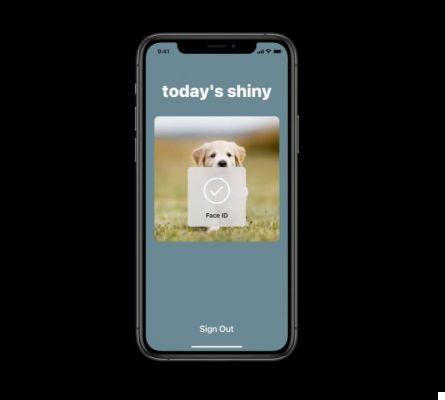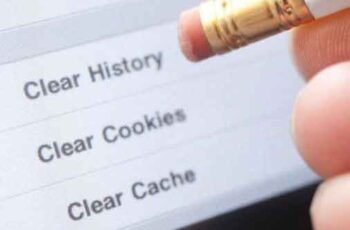Découvrez comment mettre à jour Safari sur votre Mac pour que votre navigateur fonctionne de la manière la plus fluide et la plus sûre possible. Si la confidentialité, les performances et l'efficacité énergétique sont importantes lors de la navigation en ligne, vous n'avez aucune raison d'utiliser autre chose que Safari sur votre Mac.Pour obtenir la meilleure expérience, cependant, vous devez maintenir à jour le navigateur Web natif d'Apple.
Les dernières mises à jour de Safari incluent non seulement des améliorations de fonctionnalités, mais également des corrections de bogues critiques et des correctifs de sécurité. Découvrons ce que vous devez faire pour mettre à jour Safari sur un Mac.
Comment effacer le cache et les cookies dans Safari
Comment mettre à jour Safari sur un Mac
Les nouvelles versions de Safari sont fournies avec les mises à jour régulières de Mac OS, mais au lieu de tout installer, vous pouvez choisir de n'appliquer que les mises à jour liées à Safari.
Cependant, c'est une bonne idée d'installer également toutes les mises à jour non Safari, lorsque vous avez le temps, pour améliorer la stabilité des autres applications natives et du système d'exploitation en général.
De plus, vous ne pouvez pas mettre à jour Safari vers la dernière version à moins que vous n'utilisiez une version relativement nouvelle de macOS.
Par exemple, vous ne pouvez pas essayer les meilleures nouvelles fonctionnalités de Safari si vous n'avez pas installé macOS Mojave, Catalina ou Big Sur sur votre Mac, mais vous pouvez toujours appliquer les dernières mises à jour mineures pour les versions précédentes de Safari.
Comment mettre à jour Safari dans macOS Mojave et versions ultérieures
Si vous utilisez Safari sur un Mac avec macOS 10.14 Mojave ou version ultérieure, vous devez mettre à jour Safari à l'aide de l'outil de mise à jour logicielle. Voici comment procéder :
- Ouvrir le menu Apple et sélectionnez Préférences de système.
- sélectionner Mise à jour du logiciel.
- Attendez un instant pendant que votre Mac recherche de nouvelles mises à jour logicielles.
- sélectionner plus d'informations.
- Sélectionnez les mises à jour spécifiques à Safari (si disponibles) et sélectionnez Installer maintenant.
Comment mettre à jour Safari dans macOS High Sierra et versions antérieures
Dans macOS 10.13 High Sierra et les versions antérieures du système d'exploitation Mac, vous devez plutôt utiliser le Mac App Store pour mettre à jour Safari. Voici comment procéder :
- Ouvrez leapp depuis le Mac App Store.
- Passer à l'onglet Mises à jour.
- Attendez que le Mac App Store recherche de nouvelles mises à jour logicielles.
- sélectionner Autre dans la section Mise à jour du logiciel.
- sélectionner rafraîchir à côté de Safari.
12 solutions pour lorsque Safari n'ouvre pas de pages Web sur iPhone et iPad
Safari tout équipé
Toutes les mises à jour de Safari ne finissent pas par être un grand succès sur Mac En fait, vous remarquerez peut-être à peine une différence avec la plupart d'entre elles. Mais les diverses améliorations cachées par chaque mise à jour s'accumulent au fil du temps. N'oubliez pas de profiter des autres trucs et astuces de Safari pour vous en servir également.
Pour aller plus loin:
- Comment ajouter une page Web à l'écran d'accueil de l'iPhone
- Safari ne fonctionne pas sur votre iPhone ? Voici comment y remédier
- 12 solutions pour lorsque Safari n'ouvre pas de pages Web sur iPhone et iPad
- Comment effacer le cache et les cookies dans Safari
- Comment prendre des captures d'écran pleine page avec iOS 13, iPadOS 13